İlan
Twitter’ın 140 karakterlik sınırından daha fazla bilgi paylaşmanın giderek yaygınlaşan bir yolu, bir makaleden ekran görüntüsü paylaşmaktır. Paragrafta belirli bir veya iki satırı işaret etmek istiyorsanız, çevrimiçi bir araç kullanarak sahte bir vurgu efekti oluşturabilirsiniz. Veya Photoshop'a erişiminiz varsa, bunu aslında çevrimdışı yapabilirsiniz.
Aşama 1
Ekran görüntüsü al Ekran Görüntüsü Alma İle İlgili Nihai KılavuzÇoğu kişi ekran görüntüsü almanın basit ve anlaşılır bir süreç olduğunu ve karşılaştıkları her platformda aynı olacağını düşünürdü. Yanlış olurlar. Ekran görüntüsü alma süreci ... Daha fazla oku vurgulamak ve Photoshop'ta açmak istediğiniz metin paragrafının Fırça aracını Photoshop'ta araç menüsünden veya klavye kısayolu B. Düzenli bir yuvarlak fırça hile yapacak, ancak isterseniz bir işaretleyici fırça seti daha da özgün hale getirmek için.
Adım 2
Görüntünüzde giderek yeni bir katman oluşturun Katman > Yeni > Yeni tabakaveya klavye kısayolunu kullanın Üst Karakter + Cmd / Ctrl + N
. Bir sonraki adıma geçmeden önce ekran görüntüsüyle yeni katmanda olduğunuzdan ve katmanda olmadığınızdan emin olun.Aşama 3
Parlak sarı bir renk seçin. Aşağıdaki ekran görüntüsünde kullandım # f2ea10. Shift tuşunu basılı tutarak fırçayı metnin üzerinde sürükleyin. Shift tuşunu kullanarak düz bir çizgi çizebilirsiniz. Metin tamamen renkle kaplanacaktır, ancak bir sonraki adım bununla ilgilenecektir.
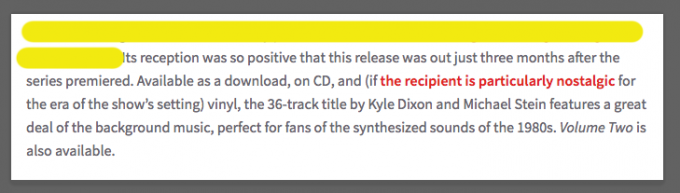
Birden fazla satırı vurgulıyorsanız, bir sonraki satıra gittiğinizde Photoshop'un vurgulanan satırınızı yenisiyle ilişkilendirmeye çalıştığını görebilirsiniz. Bu durumda klavye kısayolunu kullanın Ctrl / Cmd + Z geri alın ve çizgiyi tekrar çizmeye gittiğinizde bu bağlantı kopacaktır.
4. Adım
Vurgulamak istediğiniz tüm metni kapladıktan sonra, katmanı sarı çizgilerle sağ tıklayın ve Karıştırma seçenekleri. Altında Genel Karıştırma bir tane seçebilirsiniz Karışım Modu açılır menüden. seçmek Çarpmak. İsteğe bağlı bir adım, opaklığı ayarlamaktır, ancak bu gerçekten kişisel tercihinize bağlıdır.

Nihai ürün şöyle görünecektir:

İkinci bir katmanın kullanılması, orijinal ekran görüntünüzde yanlışlıkla geri dönüşü olmayan değişiklikler yapmadan vurgulama üzerinde tam kontrol sahibi olmanın iyi bir yoludur.
Bununla birlikte, yeni bir katman oluşturmayı atlayabilir ve doğrudan ekran görüntünüzde çalışabilirsiniz. İlk adımda fırçanızı seçtiğinizde, fırça özelliklerinden karıştırma modunu da seçebilirsiniz. Seç Çarpmakve ekran görüntünüzü fırçaladığınızda, altındaki metni görebilirsiniz.

Ekran görüntülerinde sahte vurgulayıcı efekti oluşturmak için ipuçlarınız var mı? Yorumlarda bize bildirin.
Nancy, Washington DC'de yaşayan bir yazar ve editördür. Daha önce The Next Web'de Orta Doğu editörüdür ve şu anda DC tabanlı iletişim ve sosyal medya erişimi üzerine düşünen bir düşünce kuruluşunda çalışmaktadır.


